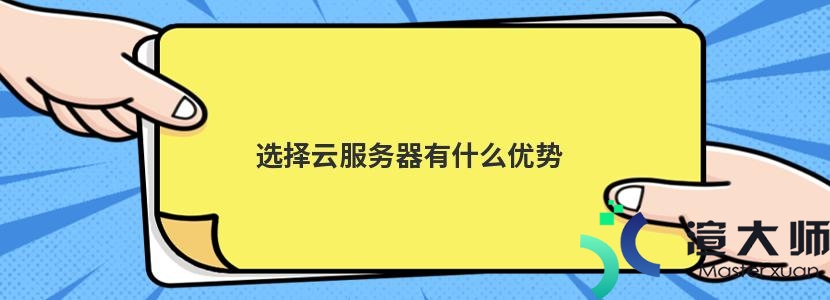1.实验说明:Web服务器一般指网站服务器。是指驻留于因特网上某种类型计算机的程序。可以处理浏览器等Web客户端的请求并返回相应响应。也可以放置网站文件。让全世界浏览;可以放置数据文件。让全世界下载。目前最主流的三个Web服务器是Apache、Nginx、IIS。我们一般使用的是IIS。
2.实验环境:准备一台windowsserver2019虚拟机作为web服务器和一台win10或win7作为客户端。(网络适配器都选择nat模式)
服务器端ip地址:192.168.100.1
客服机IP地址:192.168.100.2
(根据情况而定)
3.进行实验
首先更改服务器端计算机名和手动修改ip地址
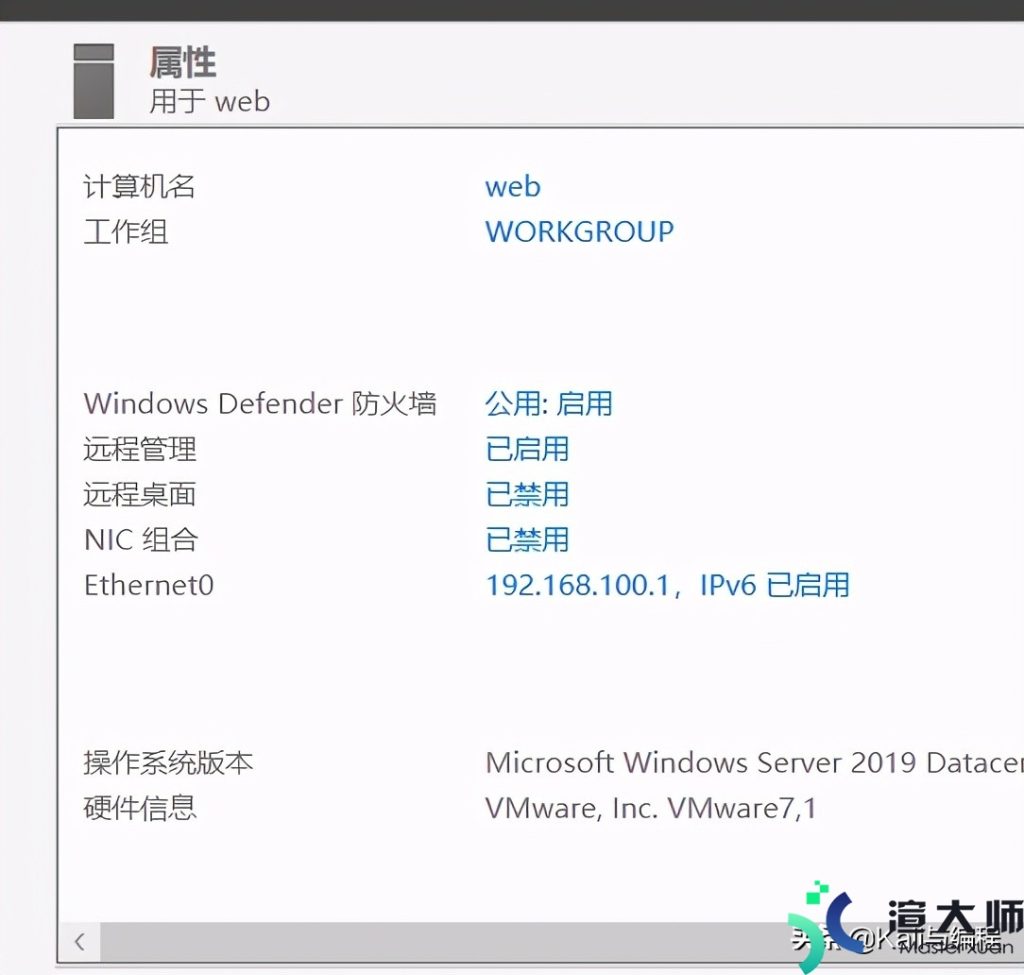
4.安装web服务器
点击服务器上方“管理”栏。选择“添加角色和功能”
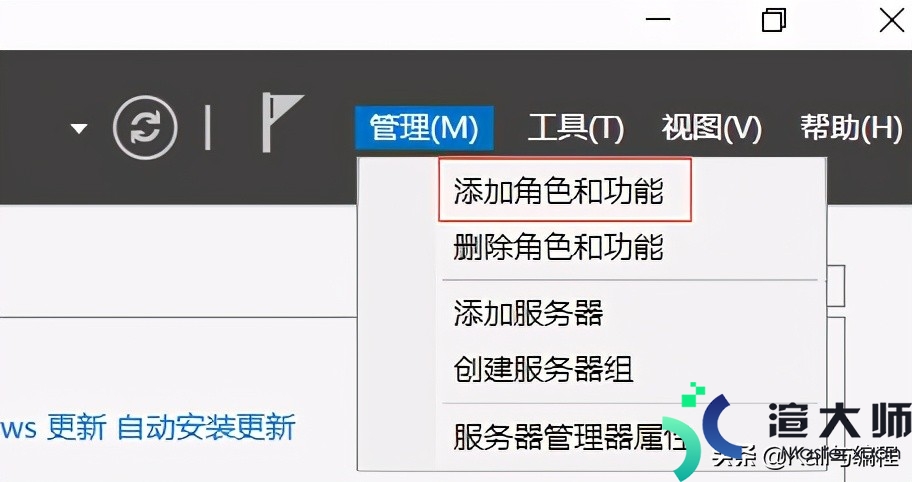
进入“添加角色和功能”界面后。一直下一步到“服务器角色”
选择添加web服务器
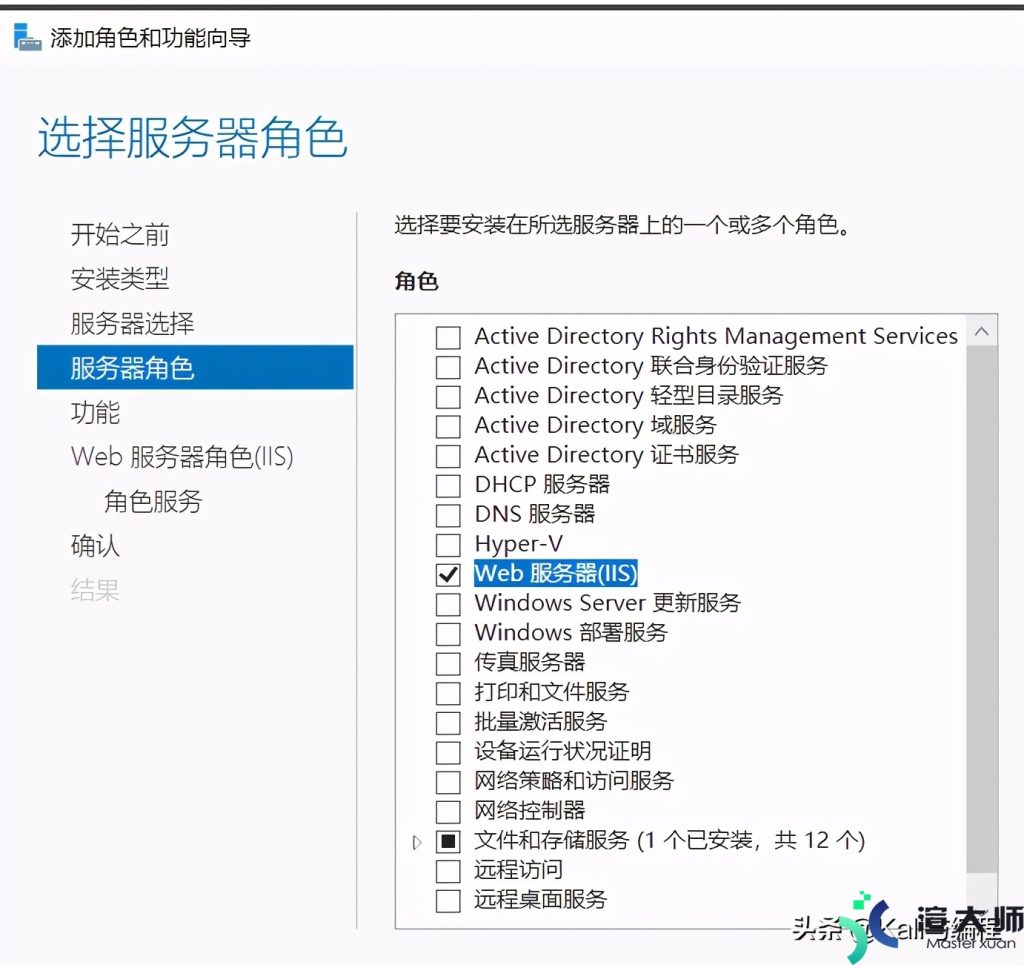
再一直下一步到“确认”项。选择安装即可
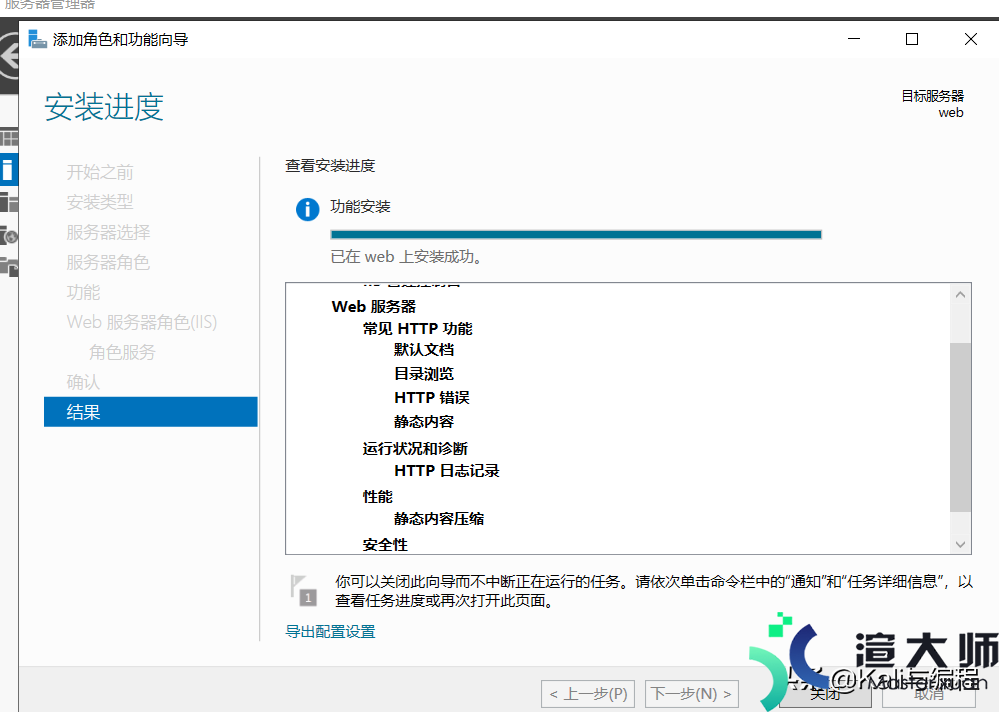
等待安装过程完成之后,打开服务器管理器然后点击工具选择IIS管理器
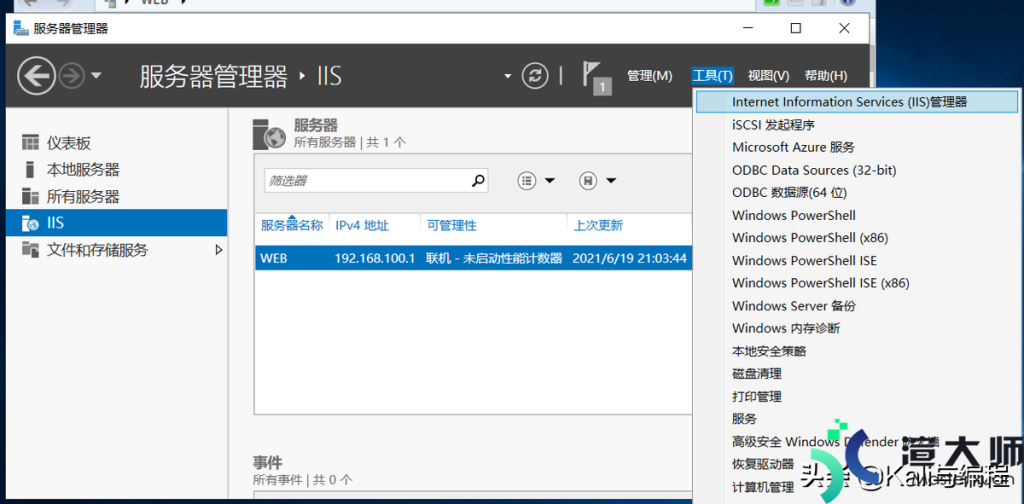
选择添加网站
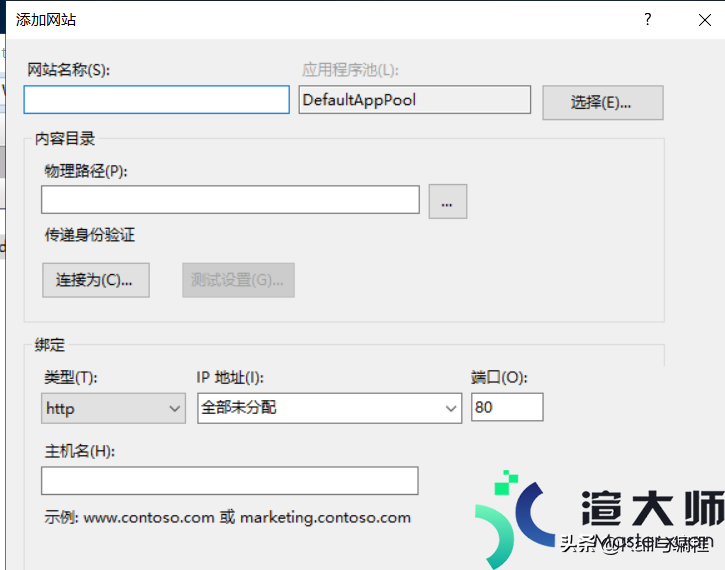
输入网站名称

物理路径
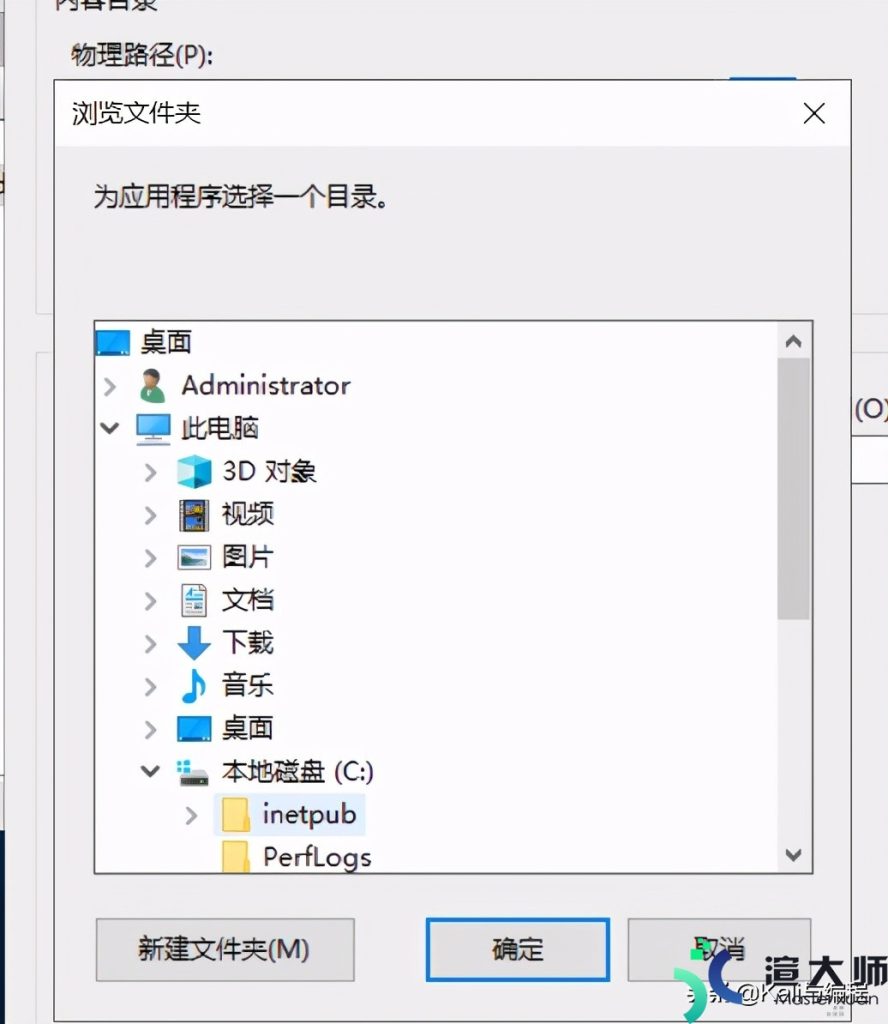
绑定ip地址以及端口号
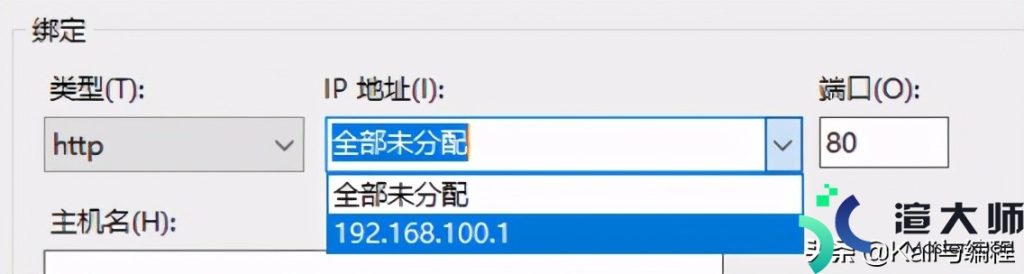
配置主机名(可以不用配置若配置主机名后只能使用主机名访问需要配合dns使用)
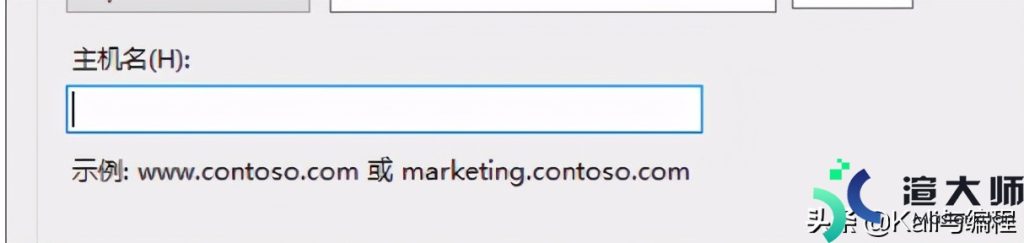
主机名IP端口三个中任意一个不同即可视为不同的网站
然后再默认路径下创建
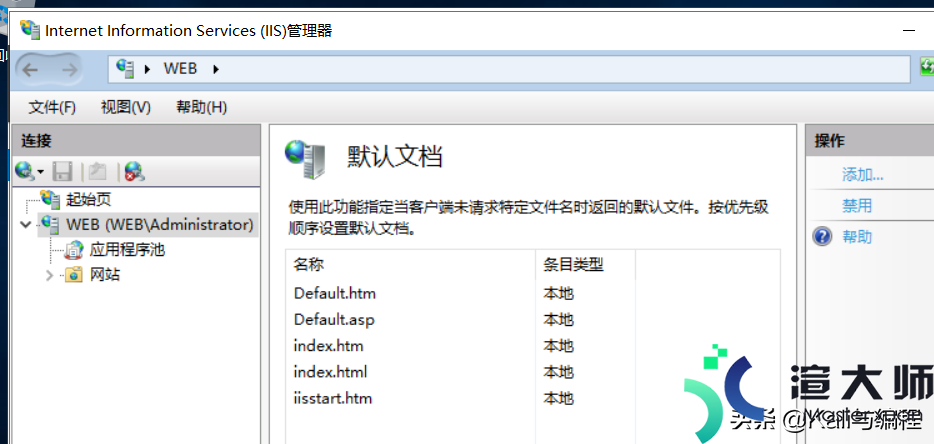
默认文档(使用其文件名即可)
也可以使用其他文件则添加为默认文档
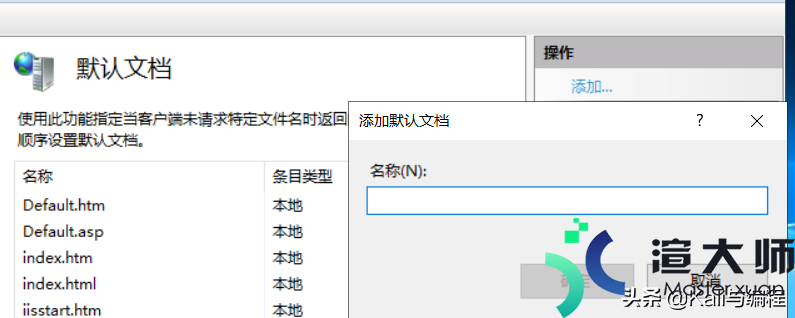
配置默认文档
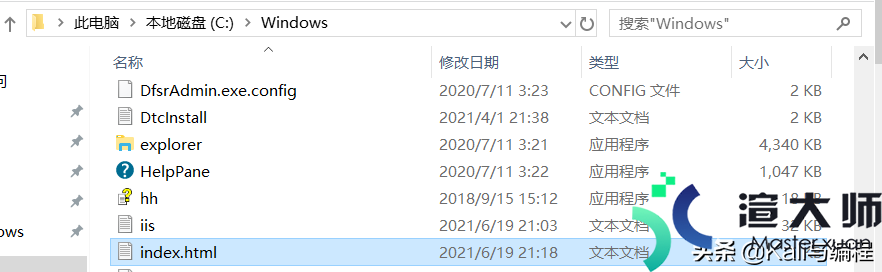
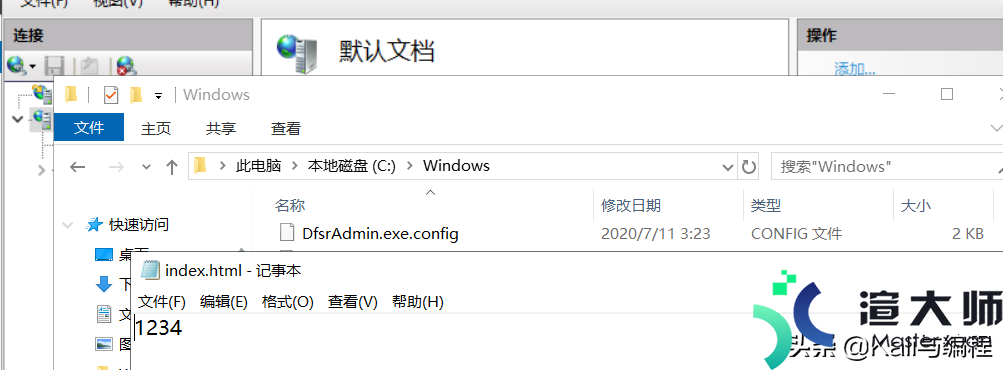
下一步在客户机上验证
使用windows+R键打开运行对话框输入http://192.168.100.1
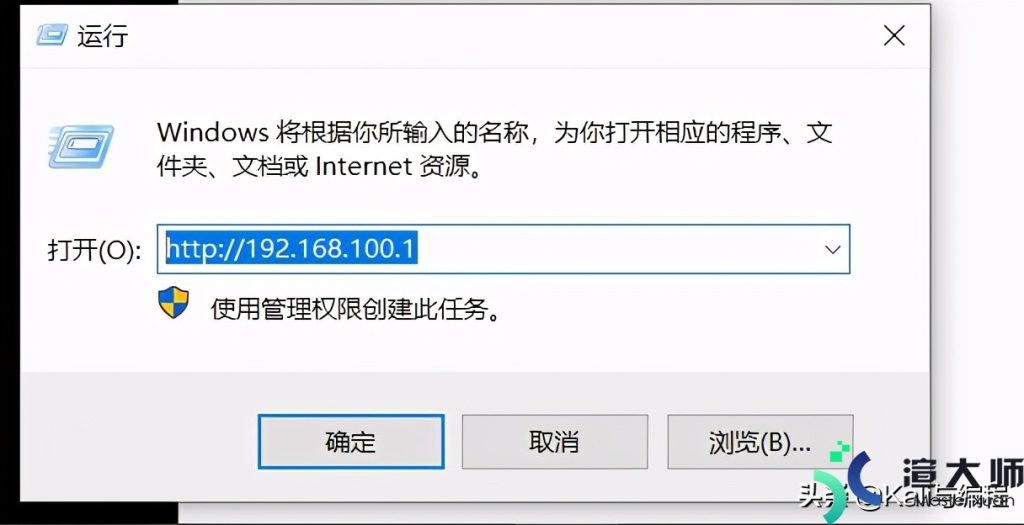
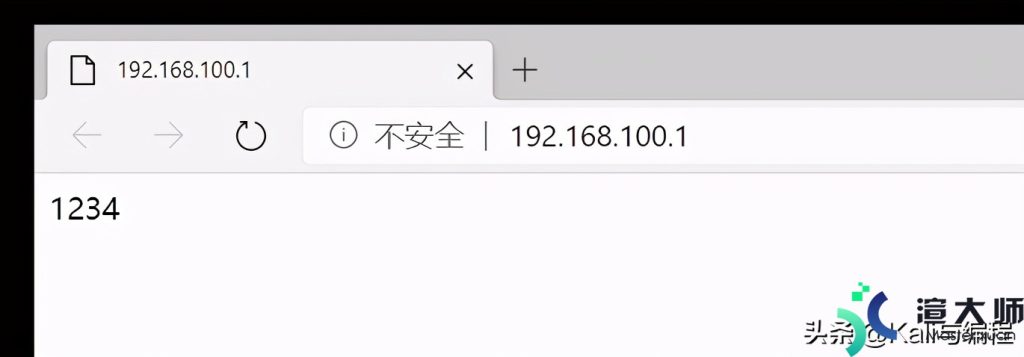
完成验证
到这里。windows server 2019上一个简单的web服务器就搭建完成了。
本文地址:https://gpu.xuandashi.com/5771.html,转载请说明来源于:渲大师
声明:本站部分内容来自网络,如无特殊说明或标注,均为本站原创发布。如若本站内容侵犯了原著者的合法权益,可联系我们进行处理。分享目的仅供大家学习与参考,不代表本站立场!